10 soluzioni per modificare il suono di notifica su Android
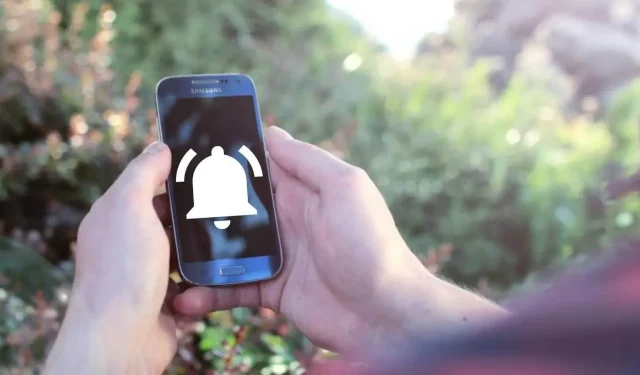
Cambiare il suono delle notifiche su Android è estremamente utile, ma dopo un po’ si annoiano facilmente.
Se sei stufo del tuo attuale suono di notifica o sei confuso perché qualcuno nella tua famiglia o amico ha lo stesso suono di notifica, allora sono sicuro che vuoi cambiare il suono di notifica del tuo telefono.
Non sai come fare? Non ci preoccuperemo perché questo articolo spiega come modificare il suono di notifica sul tuo dispositivo Android e come impostare il tuo suono di notifica.
I suoni di notifica Android possono essere facilmente modificati. Questa guida passo passo ti mostrerà come.
Come attivare/disattivare il suono di notifica delle modifiche su Android
La modifica del suono di notifica predefinito sugli smartphone Android può variare a seconda dell’azienda e della versione di Android.
Pertanto, menzioneremo i passaggi del metodo per diverse famose aziende Android.
SAMSUNG
- Vai all’app Impostazioni.
- Seleziona Suono e vibrazione.
- Fare clic sul suono di notifica.
- Seleziona il Sim per il quale desideri modificare il suono di notifica.
- Ora sarai in grado di vedere i diversi toni disponibili sul tuo dispositivo Samsung. Per selezionare un tono, è sufficiente fare clic su di esso per attivarlo.
GooglePixel
- Fare clic su “Impostazioni”.
- Tocca Suono e vibrazione.
- Seleziona Suono di notifica predefinito.
- Appariranno vari suoni di notifica. Fare clic sulla suoneria che si desidera riprodurre o selezionare per attivarla.
Uno in più
- Apri le impostazioni.
- Tocca Suoni e vibrazione.
- Seleziona Suono di notifica e vibrazione.
- Quindi selezionare il suono di notifica desiderato semplicemente facendo clic su di esso e verrà attivato automaticamente.
Nota. Nel menu Suono e vibrazione, puoi anche modificare la suoneria predefinita e il suono di sistema.
Come utilizzare i suoni di notifica personalizzati per un’app specifica su Android
Le app di solito hanno il proprio suono di notifica o utilizzano il suono predefinito del telefono.
Tuttavia, puoi personalizzare il suono di notifica delle singole app per differenziare le notifiche da diverse app semplicemente ascoltando il suono di notifica.
Per personalizzare il suono di notifica per un’app specifica, procedi nel seguente modo:
- Vai alle impostazioni.
- Scorri verso il basso fino alle app e fai clic su di esse.
- Seleziona l’app per la quale desideri modificare il suono di notifica.
- Tocca le notifiche.
- Scorri verso il basso e sposta l’altro pulsante di notifica a destra e toccalo.
- Fare clic su Suono (appariranno diversi toni)
- Fai clic sul tono che ti piace per attivarlo per questa applicazione.
Come utilizzare i suoni di notifica personalizzati per i singoli contatti
Nelle app di social media come Instagram, Whatsapp, Messenger, ecc., hai lo stesso suono di notifica per ogni chat per impostazione predefinita.
Tuttavia, puoi modificare il suono di notifica di una singola chat procedendo come segue:
- Apri l’app.
- Quindi trova e apri un contatto.
- Fare clic sul nome del contatto nell’angolo in alto a sinistra.
- Seleziona le notifiche personalizzate e attivale.
- Quindi apri il tono di notifica (qui vedrai tutti i toni di notifica che hai sul tuo telefono).
- Seleziona quello che desideri attivare facendo clic su di esso.
Come impostare un suono di avviso personalizzato nelle impostazioni
Se non sei soddisfatto dei suoni di notifica sul tuo telefono, puoi aggiungere il tuo suono in uno dei due modi seguenti.
Crea e imposta il tuo suono con il registratore vocale
Se desideri registrare e impostare il tuo suono come suono di notifica del tuo telefono o desideri registrare qualsiasi altro suono per esso, procedi nel seguente modo:
- Apri il registratore vocale e registra il suono (può essere qualsiasi cosa).
- Assegna un nome e salva la voce.
- Vai al file manager e fai clic sul suono.
- Tocca e tieni premuto sul file audio registrato e seleziona “Sposta” nell’angolo in basso a sinistra.
- Fai clic sul pulsante Indietro nell’angolo in alto a sinistra e cerca la cartella delle notifiche nella barra di ricerca.
- Fare clic sulla cartella delle notifiche per aprirla e fare clic su Sposta qui.
- Ora vai alle impostazioni.
- Trova e apri Suono e vibrazione.
- Fare clic sul suono di notifica e selezionare il suono di notifica nella sezione personalizzata.
Imposta il tuo suono con un’app di terze parti
Puoi anche utilizzare app di terze parti per personalizzare la tua notifica sul telefono. Queste app di terze parti forniscono migliaia di suoni di notifica e personalizzano il suono di notifica sul tuo telefono con il clic di un pulsante.
Ecco i passaggi per impostare un suono di notifica personalizzato sul telefono utilizzando l’app Zedge:
- Scarica e installa l’app dal Google Play Store.
- Apri l’app, accetta i termini e concedi le autorizzazioni necessarie all’app.
- Fai clic sulle tre linee parallele nell’angolo in alto a sinistra e seleziona il suono di notifica.
- Fai clic sull’icona di riproduzione per riprodurre colonne sonore diverse e scorri fino a trovare il suono di notifica perfetto.
- Una volta trovato quello giusto, fai clic su di esso, premi il pulsante di download e seleziona “Imposta notifica” per impostare quel tono come suono di notifica.
Riassumendo
Il suono di notifica sul tuo telefono ti informa sulle notifiche che hai ricevuto e può anche essere utilizzato per distinguere le notifiche se hai impostato notifiche diverse per app e chat diverse.
Ora che hai imparato come modificare il suono di notifica sul tuo telefono Android, è il momento di provarlo tu stesso e vedere come ti semplifica la vita.
FAQ
Puoi avere suoni di notifica diversi per app diverse?
Di solito ricevi il suono di notifica predefinito per tutte le app che scarichi, ma puoi impostare un tono diverso per le singole app, se lo desideri.
Come aggiungere suoni di notifica personalizzati al mio Samsung?
Puoi aggiungere il tuo suono di notifica al tuo telefono Samsung registrando il suono con il registratore vocale e quindi selezionandolo come suono di notifica nelle impostazioni o scaricando l’app del suono di notifica e utilizzandola per impostare il suono direttamente come suono di notifica.
Come faccio a cambiare il suono di un messaggio di testo sul mio telefono Android?
Passaggi per modificare l’audio dei messaggi di testo sul telefono Android: Apri Messaggi. Fare clic sui tre punti sul lato destro. Seleziona le impostazioni. Clicca sulle notifiche. Seleziona un’opzione in una conversazione. Fare clic sui suoni e fare clic sul suono di notifica che si desidera abilitare.
Come modificare il suono della sveglia su Android?
Passaggi per modificare il suono della sveglia sul telefono Android: Apri l’app della sveglia. Fai clic sull’icona Più per aggiungere un allarme se non l’hai già fatto. Fare clic sulla sveglia impostata e selezionare il suono della sveglia. Ora fai clic sulla suoneria (sullo schermo appariranno diverse suonerie). Clicca per selezionare e attivare quello che ti piace.



Lascia un commento